5 طرق لإصلاح خطأ iPhone 2009 أو خطأ iTunes 2009
27 أبريل 2022 • تم التسجيل في: إصلاح مشكلات الأجهزة المحمولة التي تعمل بنظام iOS • حلول مثبتة
يمثل تلقي رسائل خطأ أثناء التحديث إلى iOS 12.3 أو استعادة iPhone أو iPad أو iPod Touch مشكلة. أحد هذه الأخطاء ، التي نلاحظ وجودها في كثير من الأحيان ، هو خطأ iPhone 2009 أو iTunes Error 2009.
قد يتلقى الشخص الذي يستخدم iPhone أو iPad أو iPod Touch ، ويقوم بالتحديث إلى iOS 12.3 أو استعادة أجهزته في iTunes ، رسالة مفادها "تعذرت استعادة iPhone (اسم الجهاز). حدث خطأ غير معروف (iTunes خطأ 2009). " من بين قائمة طويلة من الأخطاء المحتملة ، يعد "خطأ 2009" واحدًا فقط. ومع ذلك ، سيمنعك هذا الخطأ من التحديث إلى iOS 12.3 أو استعادة هاتفك.
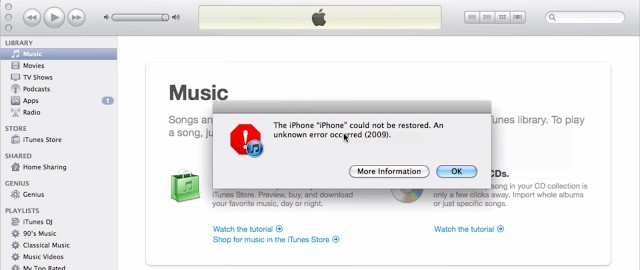
لا يمكن استعادة iPhone. حدث خطأ غير معروف (خطأ 2009)
كل هذا يبدو كئيبًا بعض الشيء. ليس. هناك الكثير من الطرق لحل المشكلة. سنبدأ بما هو ، بالطبع ، المفضل لدينا.
- الحل 1. أعد تشغيل الكمبيوتر أو جهاز iOS 12.3 (حل سريع)
- الحل 2. كيفية إصلاح خطأ iPhone 2009 دون فقد البيانات (الحل الآمن)
- الحل 3. إصلاح خطأ iPhone 2009 باستخدام أداة إصلاح iTunes
- الحل 4. تأكد من تحديث برنامج مكافحة الفيروسات
- الحل 5. تعطيل مساعد iTunes
الحل 1. أعد تشغيل الكمبيوتر أو جهاز iOS 12.3 (حل سريع)
إنها كليشيهات كبيرة. ولكن ، مثل معظم الكليشيهات الأخرى ، تأتي شعبيتها من كونها صحيحة بانتظام. إذا كان لديك جهاز كمبيوتر مكتبي أو كمبيوتر محمول ، فإن إجراء "إعادة التشغيل" غالبًا ما يساعد في إعادة الأمور إلى وضعها الصحيح.
يمكنك أحيانًا تصحيح خطأ iTunes 2009 ، ببساطة عن طريق إيقاف تشغيل الكمبيوتر ، ثم إعادة تشغيله مرة أخرى. بمجرد إعادة التشغيل ، ابدأ تشغيل iTunes ، ثم ابدأ عملية التحديث أو الاستعادة.
يمكن أن تثبت إعادة تشغيل جهازك الذكي أو iPhone أو iPad أو iPod Touch أيضًا أنه حل بسيط للغاية لمعالجة الأخطاء التي حدثت بسبب فشل اتصال USB. يمكنك تجربة الخطوات التالية لإعادة تشغيل الجهاز وإصلاح خطأ iTunes 2009:
- اضغط مع الاستمرار على زر "Sleep / Wake" حتى يظهر "شريط التمرير الأحمر" على الشاشة.
- اسحب شريط التمرير لإيقاف تشغيل جهازك.
- بعد إيقاف تشغيل الجهاز تمامًا ، اضغط مع الاستمرار على زر "Sleep / Wake" مرة أخرى ، حتى يظهر "شعار Apple".
- في بعض الأحيان ، سيكون هذا كافيًا لتصحيح خطأ iPhone 2009
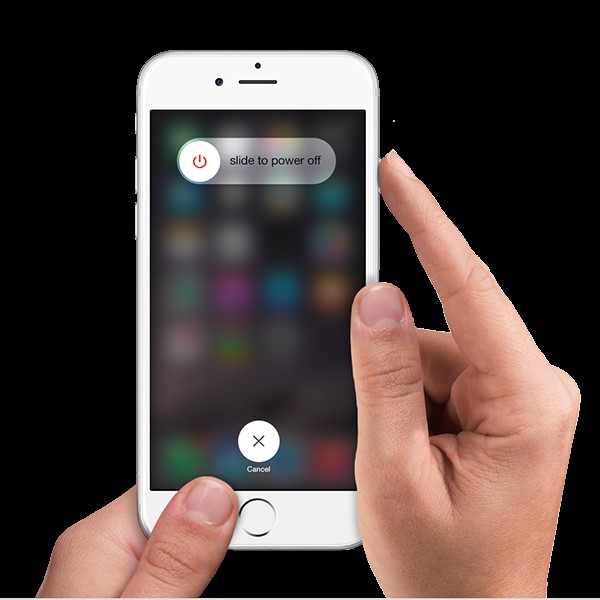
غالبًا ما تؤدي إعادة تشغيل هاتفك إلى الحيلة.
إذا لم يفلح ذلك ، فإن خطوتك التالية هي تحديث iTunes.
الحل 2. كيفية إصلاح خطأ iPhone 2009 دون فقد البيانات على iOS 12.3 (الحل الآمن)
إذا كنت لا تزال ترى الخطأ 2009 ولم ينجح أي شيء آخر ، فقد تكون هناك مشكلة في النظام على جهاز iPhone الخاص بك. Dr.Fone - قد يساعدك إصلاح النظام في إصلاح خطأ iPhone 2009 (خطأ iTunes 2009) بسهولة وأمان. هذا البرنامج هو أداة قوية وآمنة لاستعادة النظام يمكنها مساعدتك في إصلاح معظم أخطاء iPhone أو iTunes دون فقد بياناتك. يمكنك التحقق أدناه للحصول على مزيد من الميزات حول Dr.Fone.

Dr.Fone - إصلاح النظام
إصلاح خطأ iPhone 2009 (خطأ iTunes 2009) بدون فقدان البيانات
- سريع وسهل وموثوق.
- إصلاح مشكلات نظام iOS 12.3 المختلفة مثل عالق في وضع الاسترداد وشعار Apple الأبيض وشاشة سوداء والتكرار عند البدء وما إلى ذلك.
- يعمل على إصلاح المشكلات الأخرى المتعلقة بأجهزتك القيمة ، إلى جانب أخطاء iTunes ، مثل الخطأ 4005 وخطأ iPhone 14 وخطأ iTunes 50 والخطأ 1009 وخطأ iTunes 27 والمزيد .
- يعمل مع جميع موديلات iPhone و iPad و iPod touch.
كيفية إصلاح خطأ iPhone 2009 (خطأ iTunes 2009) بنجاح لنظام iOS 12.3
الخطوة 1 : اختر ميزة الإصلاح
أنه سهل. قم بتنزيل وتثبيت وتشغيل Dr.Fone. اختر "إصلاح النظام" من نافذة لوحة القيادة.

واضح ومفيد.
الآن قم بتوصيل جهازك بجهاز الكمبيوتر الخاص بك باستخدام كابل USB. انقر فوق "الوضع القياسي" لمتابعة العملية التي يمكنها الاحتفاظ ببيانات الهاتف بعد إصلاح iPhone.

فقط انقر فوق "الوضع القياسي".
الخطوة 2 : تنزيل البرنامج الثابت وتحديده
ستجد هذه العملية سهلة للغاية حيث سيحدد Dr.Fone جهازك ، ويعرض تنزيل الإصدار الأخير الصحيح من iOS 12.3 للتنزيل. يجب عليك بالطبع النقر فوق "ابدأ" ثم الانتظار قليلاً حتى تنهي أدواتنا العملية تلقائيًا.

عادة ، سيكون الأمر سهلاً ، يمكنك فقط النقر فوق العملية.
الخطوة 3: إصلاح الخطأ 2009
بمجرد اكتمال عملية التنزيل ، سيبدأ البرنامج في إصلاح نظام التشغيل iOS على جهازك. سيؤدي هذا إلى إخراج iPhone أو iPad أو iPod Touch من وضع الاسترداد أو تكرار تكرار شعار Apple ، فأنت في طريقك إلى معالجة خطأ iTunes 2009. في غضون دقائق ، سيتم إخطارك بإعادة تشغيل الجهاز في الوضع العادي.
نصائح: إذا تعذر إصلاح الخطأ 2009 بهذا الحل ، فقد يحدث خطأ في iTunes الخاص بك. انتقل إلى إصلاح مكونات iTunes ومعرفة ما إذا كانت ثابتة.

Dr.Fone يبقيك على اطلاع على طول الطريق.

تم إنجاز المهمة!
إلى جانب ذلك ، يمكنك أيضًا التحقق من الحلول الأخرى أدناه.
الحل 3. إصلاح خطأ iPhone 2009 على iOS 12.3 باستخدام أداة إصلاح iTunes
قد يكون iTunes تالفًا أو قديمًا جدًا بحيث يفشل في العمل بشكل صحيح ويعطي الخطأ 2009 باستمرار. وهذا سبب شائع للنوافذ المنبثقة لخطأ iTunes 2009. يجب بعد ذلك إصلاح iTunes الخاص بك بالكامل إلى الحالة الطبيعية.

Dr.Fone - إصلاح iTunes
أسهل حل لإصلاح خطأ iTunes 2009
- إصلاح جميع أخطاء iTunes مثل خطأ iTunes 2009 والخطأ 21 والخطأ 4013 والخطأ 4015 وما إلى ذلك.
- أصلح أي مشكلات تتعلق باتصال iTunes والمزامنة.
- تخلص من مشكلات iTunes دون التأثير على البيانات الموجودة في iTunes أو iPhone
- أسرع حل في الصناعة لإصلاح iTunes إلى الوضع الطبيعي.
يمكن أن تساعدك الخطوات التالية في إصلاح خطأ iTunes 2009 بسلاسة:
- بعد تنزيل Dr.Fone - إصلاح النظام وتشغيله ، يمكنك رؤية الشاشة أدناه.

- انقر على "إصلاح"> "إصلاح iTunes". قم بتوصيل جهاز iPhone أو iPad بالكمبيوتر.

- بالنسبة للمبتدئين ، نحتاج إلى استبعاد مشكلات اتصال iTunes. اختر "إصلاح مشكلات اتصال iTunes" للإصلاح.
- إذا كان خطأ iTunes 2009 لا يزال موجودًا ، فانقر فوق "إصلاح أخطاء iTunes" للتحقق من جميع مكونات iTunes الأساسية وإصلاحها.
- بعد إصلاح المكونات الأساسية ، انقر فوق "إصلاح متقدم" للحصول على إصلاح شامل إذا استمر خطأ iTunes 2009.

الحل 4. تأكد من تحديث برنامج مكافحة الفيروسات
إنها تساعدنا بالتأكيد ، سيكون من الحماقة تشغيل جهاز كمبيوتر دون تثبيت واحد ، ولكن بين الحين والآخر ، يمكن أن تتسبب برامج مكافحة الفيروسات في حدوث مشكلة. حتى مع وجود شيء مثل هذا في حالة خطأ iTunes 2009 ، فقد يكون برنامج مكافحة الفيروسات الموجود على نظامك مسؤولاً عن إعاقة الطريق. تحقق مما إذا كانت هناك أية تحديثات متوفرة لبرنامج الحماية من الفيروسات. إذا كان هناك ، فقم بتنزيله وتثبيته. عندما تكون مقتنعًا بأن كل شيء كما ينبغي ، حاول تحديث جهاز iOS 12.3 مرة أخرى.
الحل 5. تعطيل مساعد iTunes
إذا كان لديك جهاز كمبيوتر يعمل بنظام Mac ، فأنت بحاجة إلى الانتقال إلى "تفضيلات النظام" <"الحساب" ، ثم النقر فوق "عناصر تسجيل الدخول". ستجد "مساعد iTunes" في قائمة العناصر. قم بتعطيله.
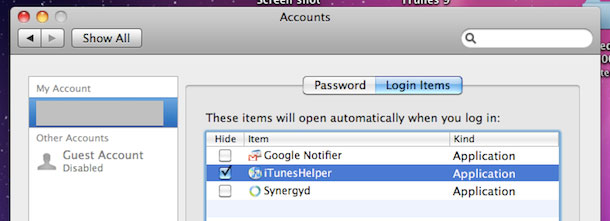
توقف عن البدء!
إذا كنت تستخدم جهاز كمبيوتر يعمل بنظام Windows ، فانقر أولاً على "ابدأ" وافتح الأمر "تشغيل". اكتب "MsConsfig" ، ثم اضغط على "Enter". ابحث عن "مساعد iTunes" وقم بتعطيله.

هناك إصدارات مختلفة ، لكن الفكرة هي نفسها دائمًا.
ربما لاحظت من قبل ، أن iTunes يمكن أن يكون مثابرًا جدًا في الإصرار على أنه يفعل ما يريد فعله تمامًا. سيعيد قريبًا تمكين عملية مساعد iTunes. أنت فقط تطلب إيقاف تشغيله حتى تنتهي من عملية الاستعادة أو التحديث.
الآن ، على الفور ، قمت بتعطيل iTunes Helper ، فأنت بحاجة إلى محاولة تحديث جهاز iPhone / iPad / أو iPod Touch. مهما كانت العملية التي تم إيقافها بسبب خطأ iTunes 2009 ، يجب أن تحاول القيام بذلك مرة أخرى.
نأمل ألا تكون قد استغرقت وقتًا طويلاً لإيجاد حل لمشكلتك من أحد الاقتراحات التي قدمناها أعلاه. نحن هنا للمحاولة والمساعدة!
Dr.Fone - أداة الهاتف الأصلية - تعمل لمساعدتك منذ عام 2003
انضم إلى ملايين المستخدمين الذين اعترفوا بـ Dr.Fone كأفضل أداة.
تجربة سهلة ومجانية - Dr.Fone - إصلاح النظام .
خطأ iPhone
- قائمة أخطاء iPhone
- خطأ iPhone 9
- خطأ iPhone 21
- خطأ iPhone 4013/4014
- خطأ iPhone 3014
- خطأ iPhone 4005
- خطأ iPhone 3194
- خطأ iPhone 1009
- خطأ iPhone 14
- خطأ iPhone 2009
- خطأ iPhone 29
- خطأ iPad 1671
- خطأ iPhone 27
- خطأ iTunes 23
- خطأ iTunes 39
- خطأ iTunes 50
- خطأ iPhone 53
- خطأ iPhone 9006
- خطأ iPhone 6
- خطأ iPhone 1
- خطأ 54
- خطأ 3004
- خطأ 17
- خطأ 11
- خطأ 2005






أليس إم جي
محرر الموظفين
مصنفة بشكل عام 4.5 ( 105 مشارك)